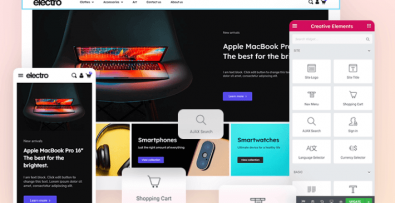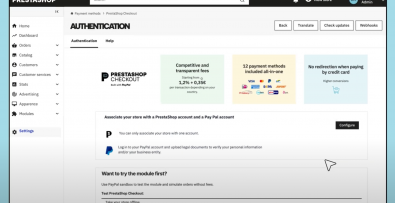Une erreur 500 empêche vos clients d’accéder aux pages de votre boutique en ligne. Et bien sûr, cette anomalie aura des répercussions sur votre activité de e-commerce. Raison pour laquelle vous devriez intervenir le plus rapidement possible pour résoudre ce problème. Dans cet article, découvrez les causes d’une erreur 500 Prestashop ainsi que les solutions possibles pour rendre vos pages de vente de nouveau accessibles.

Qu’est-ce qu’une erreur 500 Prestashop ?
Si le message d’erreur 500 s’affiche sur votre boutique, cela signifie que le serveur rencontre une défaillance interne. Il s’agit en effet d’un code d’erreur renvoyé par le serveur web. Cette anomalie survient dans la plupart des cas suite à une mise à jour ou à l’installation d’un module.
À noter que ce message d’erreur peut se présenter sous diverses formes selon le type de serveur. En voici quelques exemples :
- Erreur 500
- 500 Error
- Erreur HTTP 500
- HTTP ERROR 500
- Erreur 500 – Erreur interne du serveur
- HTTP 500 – Internal Server Error
- Erreur 500 (Internal Server Error)
- 500 Internal Server Error
Ce message est généralement suivi d’une phrase du genre « Le serveur a rencontré une erreur interne ».
Les causes possibles d’une erreur 500 sur une boutique Prestashop
Un message d’erreur 500 Prestashop n’apparaît pas par hasard sur votre site e-commerce. Voici les causes les plus courantes de cette erreur :
1- Temps de réponse du serveur épuisé
Une erreur 500 Prestashop peut résulter d’un temps d’attente trop long. En effet, à chaque serveur correspond une durée maximum pour exécuter les scripts. Il peut s’agir par exemple d’une importation de fichiers SCV, d’une sauvegarde, d’un chargement des traductions ou encore d’une régénération d’images.
L’erreur 500 se produira lorsque le temps d’exécution de ces scripts excède celui imposé par l’hébergeur de votre boutique. Par défaut, ce temps est généralement de 30 secondes.
2- Configuration incorrecte du fichier .htaccess
La plupart des erreurs 500 sont dues à une mauvaise configuration du fichier .htaccess. Ce bug se déclenche notamment lorsqu’il y a une faute dans la syntaxe de ce fichier. En effet, un caractère erroné conduit inévitablement à l’affichage de l’erreur 500.
3- Problème de permission
Notez que les autorisations 777 ont de multiples points faibles qui peuvent nuire au bon fonctionnement interne de votre serveur web. Ce qui explique l’apparition de ce message d’erreur.
4- Modules obsolètes
Pour des raisons de sécurité, il est recommandé de mettre à jour régulièrement votre boutique Prestashop. Cela permet par ailleurs de profiter de nouvelles fonctionnalités boostant la performance de votre site. Notez cependant que cette action peut engendrer des modules obsolètes qui occasionnent le plus souvent une erreur 500.
Par exemple, un changement de version de Prestashop peut conduire à une incompatibilité de vos anciens modules avec la nouvelle version. En conséquence, certaines pages de votre magasin en ligne ne s’affichent pas.
5- Un paramétrage de modules erroné
Une erreur 500 sur Prestashop peut également être due à un mauvais paramétrage des modules. Dans la plupart des cas, ce genre de problème résulte d’une installation d’un nouveau module.
Comment résoudre une erreur 500 Prestashop ?
La méthode de résolution d’une erreur 500 Prestashop diffère selon la source du problème.
1- Erreur 500 Prestashop liée à un temps d’attente trop long
Si l’erreur provient d’un temps de chargement épuisé d’un script, il vous suffit de prolonger le délai d’exécution. Pour ce faire, vous pouvez modifier une ligne de code en suivant les instructions suivantes :
- Allez dans les paramètres PHP de votre Cpanel
- Modifier la ligne de code qui détermine le temps d’exécution des scripts : max_execution_time (changer la configuration par défaut de 30 secondes par un temps plus long)
- Remettre la valeur par défaut une fois le script terminé (cela permet de sécuriser votre site contre les piratages)
Si vous ne pouvez pas accéder à ces réglages, le mieux serait de contacter le service d’hébergement de votre boutique en ligne.
2- Erreur 500 résultant d’un fichier .htaccess mal configuré
Les étapes suivantes devraient régler le problème si le fichier .htaccess en est le responsable :
- Accédez à l’option « friendly URLs »
- Sélectionnez « NON » pour désactiver cette option
- Enregistrez les modifications
3- Erreur 500 qui provient de l’autorisation des dossiers
Les autorisations 777 offrent peu de protection et rendent votre boutique vulnérable aux attaques de pirates informatiques. Si votre configuration actuelle affiche une permission 777, pensez à la modifier en 755 ou 644.
Notez toutefois que les droits de dossiers diffèrent d’un hébergeur à l’autre. Il serait donc plus judicieux de prendre contact avec votre fournisseur d’hébergement pour vous informer sur les règles relatives à la permission des fichiers et des dossiers.
4- Erreur 500 Prestashop et modules obsolètes
Si vous faites face à une erreur 500 liée à des modules obsolètes, vous pouvez y remédier en mettant à jour tous vos modules. Pour ce faire, rendez-vous sur la marketplace Prestashop Addons pour accéder à des modules à jour et compatibles avec votre CMS.
5- Erreur 500 causée par paramétrage de modules inadapté
Si vous rencontrez ce problème côté serveur après avoir installé un nouveau module, essayez de renommer le module en question.
Une installation d’un nouveau thème ou d’un plugin peut générer également une erreur interne du serveur. Si telle est votre cas, pensez à le désinstaller avant de vider la cache du navigateur.
Note : Une fois l’erreur 500 Prestashop corrigée, ne manquez pas de désactiver les rapports d’erreur.
Pour conclure sur l’erreur 500 Prestashop
Une erreur 500 est une anomalie qui peut faire fuir vos clients potentiels puisque ces derniers ne peuvent tout simplement pas faire une quelconque action sur votre boutique Prestashop. Pour résoudre au plus vite ce problème, essayez l’une des solutions présentées dans cet article.
Que faire si le problème persiste malgré l’application de ces solutions ? Dans ce cas, ne restez pas tout seul derrière votre écran au risque de perdre votre temps ou créer d’autres bugs plus graves. Pensez plutôt à solliciter le service d’un expert en Prestashop.
Doté de plusieurs années d’expérience en matière de développement Prestashop, je suis à même de vous accompagner pour résoudre cette erreur qui vous empêche de vendre sur votre boutique. N’hésitez pas à me contacter pour décrire les problèmes que vous rencontrez sur votre boutique en ligne. Je me ferai un plaisir de répondre à vos besoins et trouver la solution la plus appropriée.